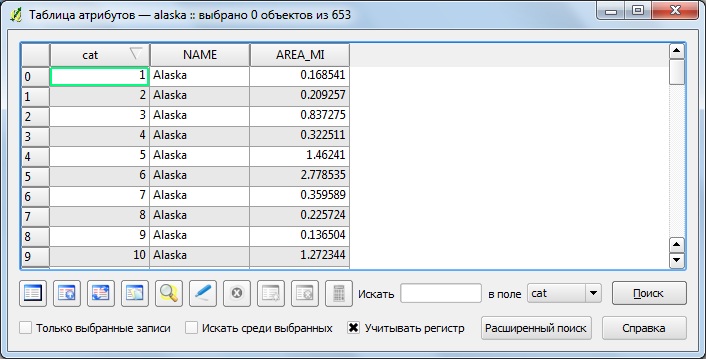Геоинформационные
системы
Лабораторная
работа №4
Работа с векторными данными
<-назад |
Работа с векторными данными
|
вперед->
4.7.2. Работа с таблицей
атрибутов
Таблица атрибутов представляет объекты выделенного слоя. Каждая
строка таблицы соответствует одному объекту на карте и отражает его атрибуты в
столбцах. Объекты в таблице можно искать, выделять, перемещать и редактировать.
Чтобы открыть таблицу атрибутов векторного слоя, необходимо сделать его
активным, нажав по нему кнопкой мыши в легенде карты. Затем в меню Слой выберите  Открыть
таблицу атрибутов .
Также можно открыть таблицу атрибутов, щелкнув по слою в легенде правой кнопкой
мыши, и выбрав
Открыть
таблицу атрибутов .
Также можно открыть таблицу атрибутов, щелкнув по слою в легенде правой кнопкой
мыши, и выбрав  Открыть
таблицу атрибутов из выпадающего меню. Откроется
новое окно, в котором будут представлены атрибуты для каждого объекта слоя
(Рисунок 4.4). Количество объектов указано в заголовке атрибутивной таблицы.
Открыть
таблицу атрибутов из выпадающего меню. Откроется
новое окно, в котором будут представлены атрибуты для каждого объекта слоя
(Рисунок 4.4). Количество объектов указано в заголовке атрибутивной таблицы.
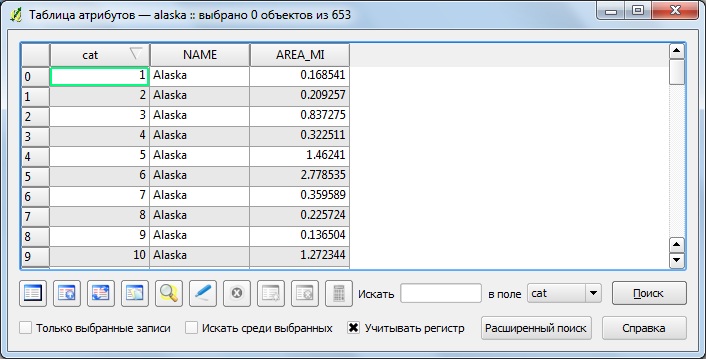
Рис. 4.4.: Таблица атрибутов слоя Alaska
Выделение объектов по таблице атрибутов
Выделенная строка в таблице
атрибутов представляет все атрибуты выделенного объекта слоя. Таблица атрибутов
отражает все изменения в выделении объектов слоя через главное окно карты или
наоборот. Смена выделения в таблице атрибутов приводит к изменению выделения в
главном окне карты, также выделение другого объекта слоя приводит к выделению
соответствующей ему строки таблицы. Строки можно выделить, если нажать кнопкой
мыши на номер строки, расположенный слева от неё. Выделение строки не меняет
текущего положения курсора. Несколько
строкможно выделить, удерживая клавишу Ctrl.
Также доступно Сквозное выделение,
для этого необходимо удерживать клавишу Shift и
выбрать несколько строк, также нажимая на их номера-заголовки, расположенные
слева. Все строки между
текущим положением курсора и выбранными строками будут выделены.
Каждый столбец может быть отсортирован. Для этого надо нажать кнопкой мыши
на его заголовоке. Небольшая стрелка отражает порядок сортировки (направленная
вниз стрелка означает убывание величины от верхних строк к нижним, а
направленная вверх стрелка означает возрастание величины от верхних строк к
нижним).
Для простого поиска по
атрибутам только по одному
столбцу можно использовать поле Искать?.
Выберите поле (столбец), по которому хотите произвести поиск, из выпадающего
меню, и нажмите кнопку Поиск.
Количество сопоставленных записей появится в окне результатов. Для более
сложного поиска используйте Расширенный поиск ... .
Чтобы отобразить только выбранные строки, нажмите кнопкой мыши в окошке  Показать
только выбранные записи. Для поиска только по
выделенным записям активируйте
Показать
только выбранные записи. Для поиска только по
выделенным записям активируйте  Искать
только в выбранных записях. Остальные кнопки,
расположенные слева снизу атрибутивной таблицы, обладают следующими функциями:
Искать
только в выбранных записях. Остальные кнопки,
расположенные слева снизу атрибутивной таблицы, обладают следующими функциями:
–  Снять
выделение
Снять
выделение
–  Переместить
выделенные в начало
Переместить
выделенные в начало
–  Обратить
выделение
Обратить
выделение
–  Копировать
выбранные строки в буфер обмена также с Ctrl-C
Копировать
выбранные строки в буфер обмена также с Ctrl-C
–  Увеличить
карту до выбранных строк также с Ctrl-J
Увеличить
карту до выбранных строк также с Ctrl-J
–  Режим
редактирования (для редактирования отдельных значений таблицы атрибутов и
активации функций).
Режим
редактирования (для редактирования отдельных значений таблицы атрибутов и
активации функций).
–  Удалить
выделенные объекты
Удалить
выделенные объекты
–  Добавить
поле (для слоев PostGIS и OGR).
Добавить
поле (для слоев PostGIS и OGR).
–  Удалить
поле (для слоев PostGIS).
Удалить
поле (для слоев PostGIS).
–  Открыть
калькулятор полей
Открыть
калькулятор полей
Кемерово - 2011